Si vous avez suivi les nouvelles récemment, vous êtes probablement conscient de la cyberattaque massive qui accuse Internet depuis le 12 mai. L’attaque elle-même n’a pas été complètement interrompue jusqu’à présent, car nous constatons un nombre croissant de PC qui se sont affectés chaque jour. Les gens entrent en panique et il y a plein de questions qui restent à répondre dans les jours à venir. Donc, si vous commencez à vous inquiéter de WannaCry, arrêtez-le déjà, car nous allons faire notre part en aidant les gars à rester assuré de cette attaque de ransomware. Avant de savoir comment vous pouvez protéger votre PC du Wanschry Ransomware, parlons de ce qu’il est réellement:
Sommaire
Qu’est-ce que WannaCry Ransomware?
WannaCry (également connu sous le nom WannaCrypt, Wana Decrypt, WCry et WanaCrypt0r) est un système de rançon que les pirates utilisent pour prendre le contrôle de l’ordinateur d’un utilisateur en cryptant toutes les données présentes et en bloquant l’accès en affichant un message d’avertissement sur l’écran, jusqu’à ce qu’un La rançon est payée par l’utilisateur. L’utilisateur devra payer une rançon de 300 $ et, si cela ne se fait pas dans les 3 jours, le rachat sera porté à 600 $. WannaCry menace de supprimer tous les fichiers du système de l’utilisateur si le rançon n’est pas payé dans les 7 jours. Ce ransomware à diffusion rapide a réussi à victimiser plus de 300 000 appareils en moins d’une semaine.
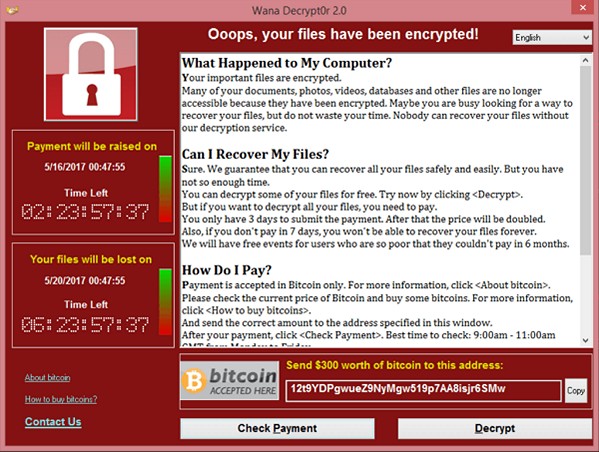
Quelles plates-formes WannaCry affectent?
WannaCry ransomware affecte les ordinateurs exécutant le système d’exploitation Windows. Cependant, les utilisateurs qui utilisent le dernier système d’exploitation Windows 10 n’ont pas été ciblés dans cette attaque de ransomware, nous ne devons pas encore voir un périphérique affecté de Windows 10. WannaCry prend principalement les ordinateurs exécutant Windows XP, Windows 8 et Windows Server 2003 en otage, mais presque toutes les anciennes versions du système d’exploitation sont toujours considérées comme vulnérables à WannaCry, surtout si vous n’avez pas encore installé le dernier correctif de sécurité publié par Microsoft. Si vous avez activé les mises à jour automatiques, il n’y a rien à craindre.
Protégez votre PC de WannaCry
WannaCry pourrait sembler menaçant pour la plupart d’entre nous, mais il existe plusieurs choses simples que vous pouvez faire pour sécuriser facilement votre ordinateur de cette attaque massive. Alors, examinons en profondeur tous ceux-ci:
1. Installer les correctifs de sécurité
Immédiatement après que Microsoft se rendit compte que WannaCry se répandait comme un incendie de forêt, ils ont poussé un patch de sécurité à toutes les anciennes versions de Windows, même le plus ancien Windows XP, qui est maintenant considéré comme obsolète et non pris en charge par l’entreprise. Si vous utilisez une version plus récente de Windows, vous devez activer les mises à jour automatiques, si vous ne l’avez pas encore et maintenez le microprogramme mis à jour, car cela vous sécurisera non seulement de WannaCry, mais vous aidera également à prévenir d’autres attaques de ransomware dans le futur.
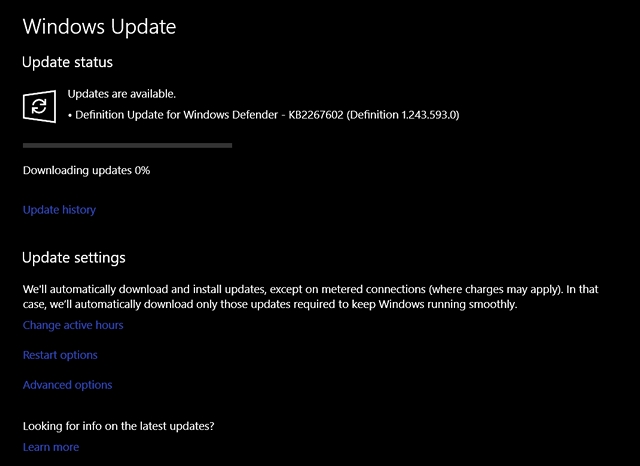
2. Installez un bon anti-malware
Il est toujours nécessaire d’avoir un anti-malware installé sur votre ordinateur, surtout si vous utilisez une version ancienne et obsolète du système d’exploitation. Ces logiciels sont absolument essentiels car ils détectent et suppriment les logiciels malveillants, les logiciels publicitaires et les logiciels de rançon en quelques minutes. Nous nous rendons compte que les dernières versions du système d’exploitation de Microsoft sont livrées avec Windows Defender par défaut, mais il arrive parfois qu’il ne soit pas assez bon. Si votre objectif principal est de prévenir le ransomware et vous ne savez pas quel logiciel utiliser, vous pouvez consulter notre article sur certains des meilleurs antivirus que vous pouvez utiliser pour sécuriser votre PC.

3. Sauvegardez toutes vos données
Une fois qu’un ransomware comme WannaCry détient votre précieux ordinateur en otage, vos options se limitent à seulement deux. Vous payez la rançon pour récupérer les fichiers (ce que vous ne devriez évidemment pas faire parce qu’il n’y a pas de garantie) ou vous récupérez le PC à partir d’une sauvegarde. C’est exactement pourquoi il est absolument important de sauvegarder toutes vos données sur un périphérique de stockage externe et de se préparer, au cas où un ransomware infecterait votre PC et tenterait de le voler. Vous pouvez également stocker vos données dans le nuage, puis le restaurer avec facilité.

4. Port de bloc 445
22 ans, « héros accidentel », Marcus Hutchins, également connu sous le nom de MalwareTech sur Twitter, a déclaré que le système d’utilisateur peut être infecté par le ransomware si le port TCP 445 est ouvert. Donc, nous allons bloquer ce port particulier et nous allons le faire ensemble. Suivez simplement les étapes ci-dessous:
- Ouvrez Firewall Windows sur votre ordinateur et accédez à Paramètres avancés.
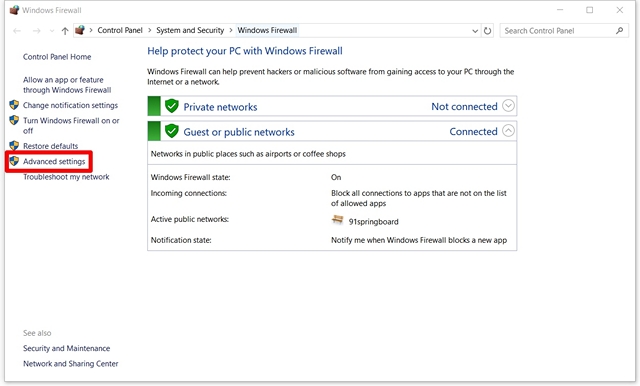
- Une fois terminé, une nouvelle fenêtre apparaîtra à l’écran. Maintenant, cliquez sur l’ option Règles entrantes dans le volet gauche, puis cliquez sur Nouvelle règle dans le volet droit.

- Maintenant, choisissez l’option « Port », puis cliquez sur « Suivant ».

- Une fois terminé, cochez l’option « TCP », puis tapez « 445 » juste à côté de « Ports locaux spécifiques ».

- Maintenant, cochez l’option « Bloquer la connexion » et cliquez sur Suivant. Après cela, vous pouvez terminer ce processus en donnant simplement un nom aléatoire à la règle entrante.

Eh bien, c’est à peu près ça. Le blocage de ce port bloquera tout le trafic entrant du message Message Block, utilisé par WannaCry pour infiltrer votre ordinateur. Maintenant, ce n’est qu’une question de moins à craindre.
5. Désactiver SMB
Maintenant que vous avez bloqué tout le trafic entrant SMB (Server Message Block) à l’aide de Windows Firewall, il est temps de désactiver complètement SMB 1.0. Vous pouvez le faire en allant simplement au Panneau de configuration -> Programmes et fonctionnalités -> Activer ou désactiver les fonctionnalités Windows -> Décochez le support de partage de fichiers SMB 1.0 / CIFS et cliquez sur OK.
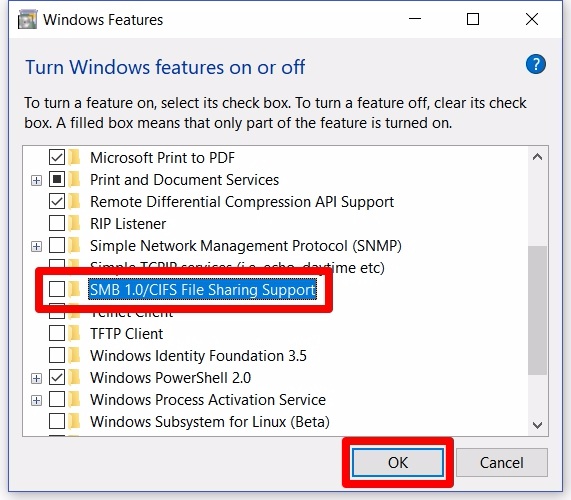
Nous faisons cela parce que le mécanisme de diffusion de WannaCrypt est utilisé en utilisant des exploits publicitaires SMB. Une fois que vous avez complètement désactivé SMB, l’infection par l’exploitation SMB n’est plus possible.
6. Maintenez votre système d’exploitation mis à jour
Non, nous ne parlons pas des correctifs de sécurité ici. Sérieusement, pourquoi avez-vous un système d’exploitation obsolète et non pris en charge comme Windows XP encore installé sur votre ordinateur? Il y a dix ans et demi depuis le lancement original de XP et nous ne pouvons vraiment pas croire que tant de personnes l’utilisent toujours. Même chose pour Windows Server 2003 et Windows 8. Il a été près de 2 ans que Windows 10 a été mis à la disposition du public et les utilisateurs sont totalement responsables de maintenir leurs systèmes d’exploitation mis à jour, de sorte qu’ils ne doivent pas encore rencontrer des problèmes similaires.

7. Utiliser le compte administrateur uniquement si nécessaire
Cela pourrait ne pas vous sembler important, mais croyez-moi, cela fera une grande différence en ce qui concerne l’infection par ransomware. Il est recommandé de considérer la création d’un autre compte sans privilèges d’administrateur et d’utiliser ce compte non-Admin pour effectuer vos tâches quotidiennes et n’utiliser le compte complet que pour mettre à jour le microprogramme, ajouter ou supprimer un logiciel. Étant donné que ces comptes limités ne sont pas capables d’installer un logiciel et d’exécuter certaines tâches en raison du manque de privilèges d’administrateur, ransomware comme WannaCry, qui nécessitera probablement des privilèges d’administrateur, ne pourra pas infiltrer facilement votre système.
Vous pouvez créer un compte supplémentaire en allant au Panneau de configuration -> Comptes d’utilisateurs -> Modifier le type de compte -> Ajouter un nouvel utilisateur dans les paramètres PC. Maintenant, vous pourrez ajouter autant de comptes alternatifs que vous voulez à votre PC, mais assurez-vous qu’ils n’ont pas de privilèges d’administrateur.
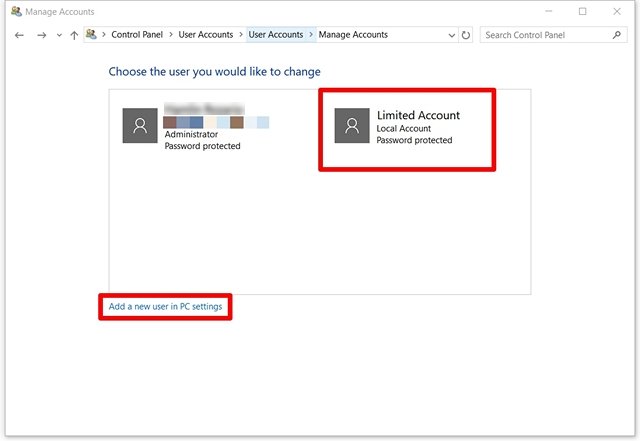
8. Être prudent est essentiel
Il est évident que faire attention lorsque vous effectuez certaines tâches sur votre ordinateur est absolument essentiel pour empêcher l’infiltration de logiciels malveillants, d’adware et de ransomware. Il s’agit notamment de ne pas télécharger de pièces jointes étranges, de fichiers piratés, d’éviter les pop-ups et d’autres publicités inutiles tout en naviguant sur Internet. Il est également très important de vérifier les autorisations d’un logiciel lors de son installation.
Enfin, mais pas le moindre, cela se passe sans dire que vous ne devriez jamais utiliser une copie piratée de Windows sur votre ordinateur, afin d’éviter d’avoir des problèmes.